Ошибка балансировки логина 88 в SAP GUI [Решено]
 Ошибка балансировки логина 88: Не удается подключиться к серверу сообщений (rc=9) является распространенной проблемой, которая подчеркивает неспособность ПК подключаться к серверам SAP. Ее сталкиваются пользователи в SAP GUI при подключении к системе SAP.
Ошибка балансировки логина 88: Не удается подключиться к серверу сообщений (rc=9) является распространенной проблемой, которая подчеркивает неспособность ПК подключаться к серверам SAP. Ее сталкиваются пользователи в SAP GUI при подключении к системе SAP.
Что вызывает ошибку балансировки логина 88? Она возникает из-за неверно настроенных параметров, отсутствия разрешений, некорректного расположения файла saplogon.ini или проблем с файлом services. Согласно нашим данным, ошибка может не затрагивать все области и иногда ограничивается лишь несколькими.
Как исправить ошибку балансировки логина 88 в SAP?
Прежде чем перейти к сложным решениям, попробуйте эти простые:
- Используйте меню для входа в систему SAP, а не пытайтесь получить доступ через командную строку. В последнем случае файл saplogon.ini не загружается.
- Убедитесь, что вы используете последнюю версию SAP GUI.
- Если вы пытаетесь подключиться к сети компании с личного ноутбука, вам нужно настроить VPN. Это лучше всего сделать командой IT.
1. Проверьте расположение saplogon.ini
- Запустите SAP Logon, щелкните по значку меню в верхнем левом углу и выберите Параметры.
-
Теперь разверните Параметры SAP Logon, затем выберите Локальные конфигурационные файлы и скопируйте путь к файлу saplogon.ini справа.
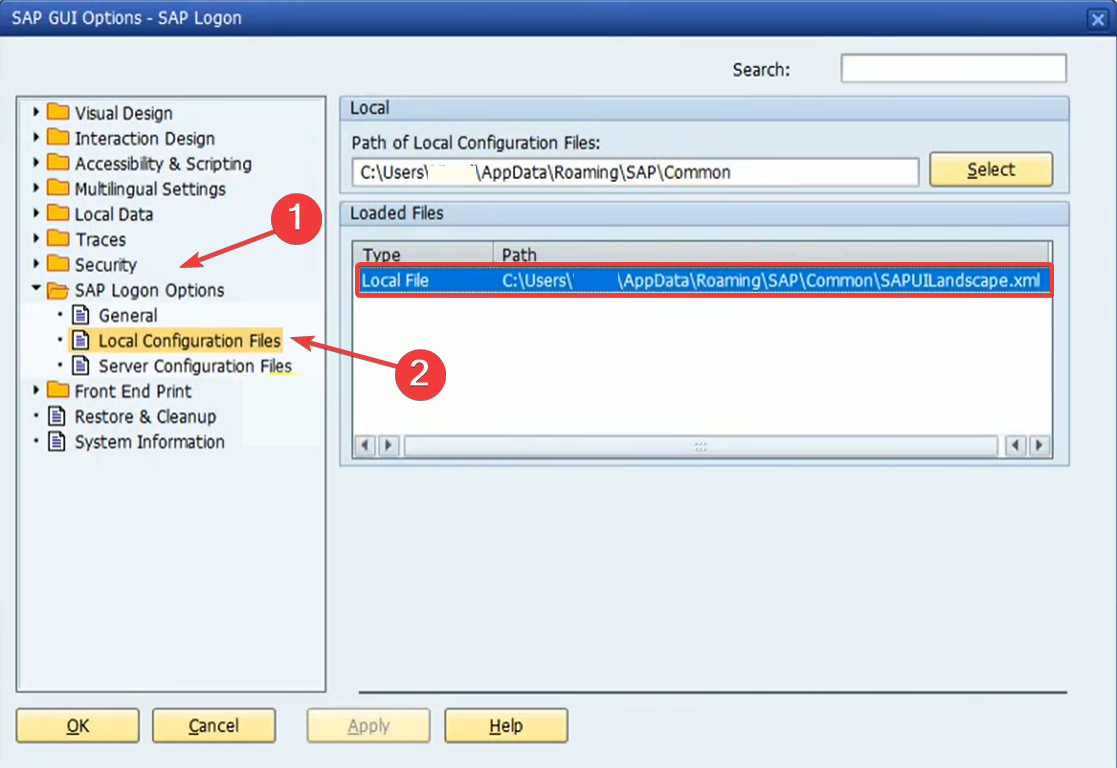
-
Нажмите Windows + E, чтобы открыть Проводник, вставьте этот путь в адресную строку и нажмите Enter.
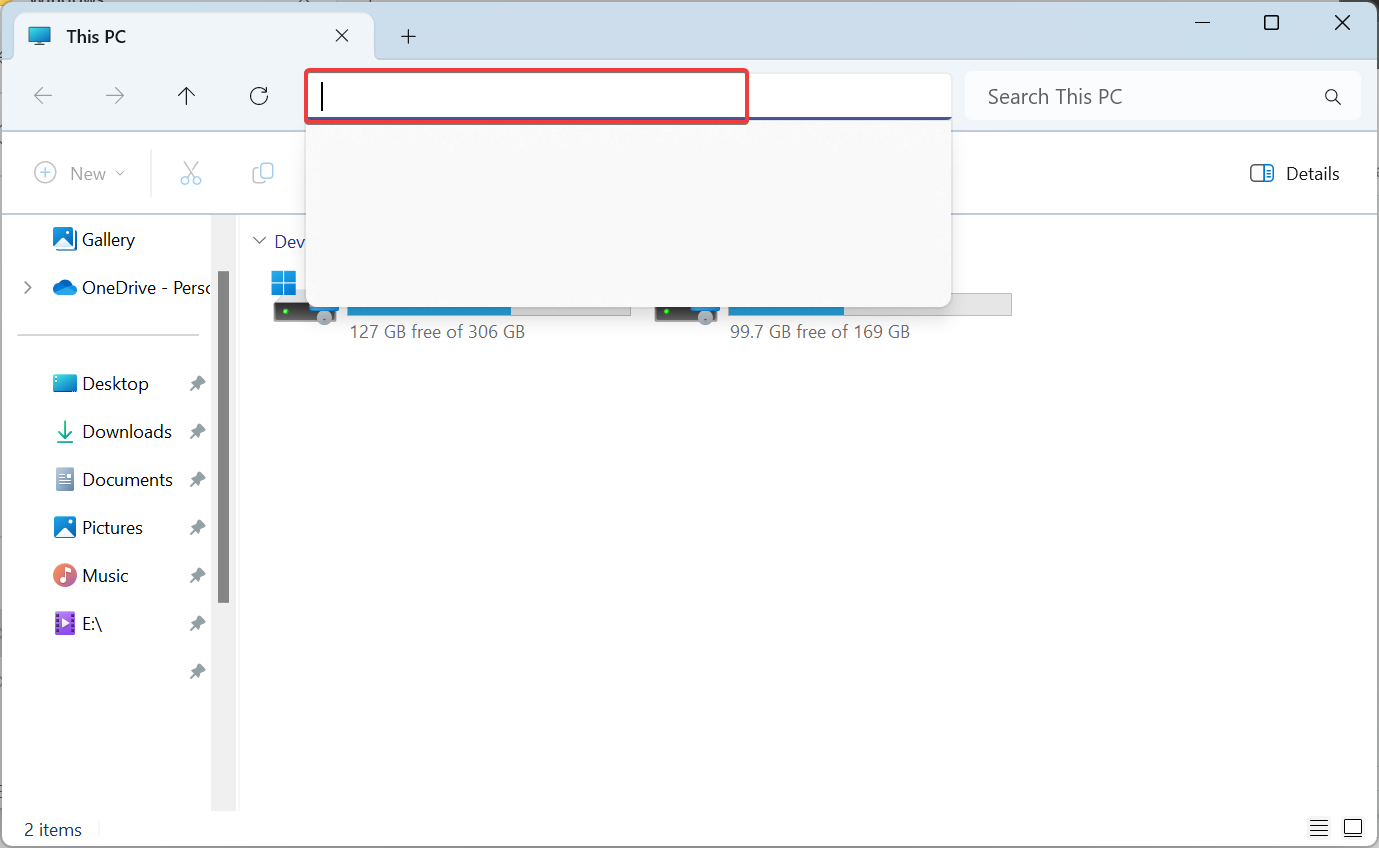
-
Скопируйте файл saplogon.ini и вставьте его в следующий путь:
C:\Windows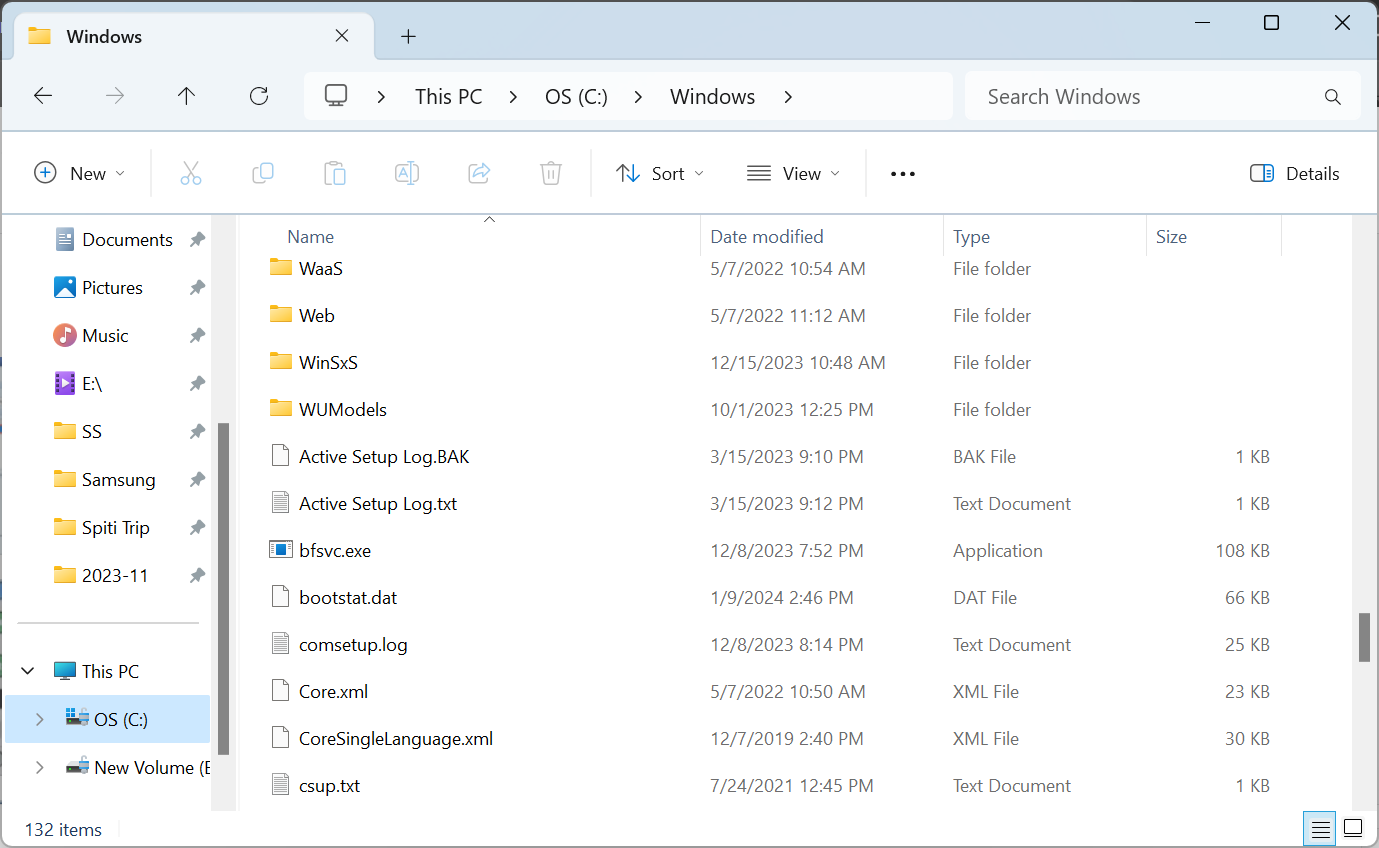
- После этого перезагрузите устройство и проверьте, есть ли улучшения.
2. Измените файл services
-
Нажмите Windows + E, чтобы открыть Проводник, перейдите по этому пути или вставьте его в адресную строку и нажмите Enter:
C:/windows/system32/drivers/etc -
Щелкните правой кнопкой мыши на файле services и выберите Изменить в Блокноте.
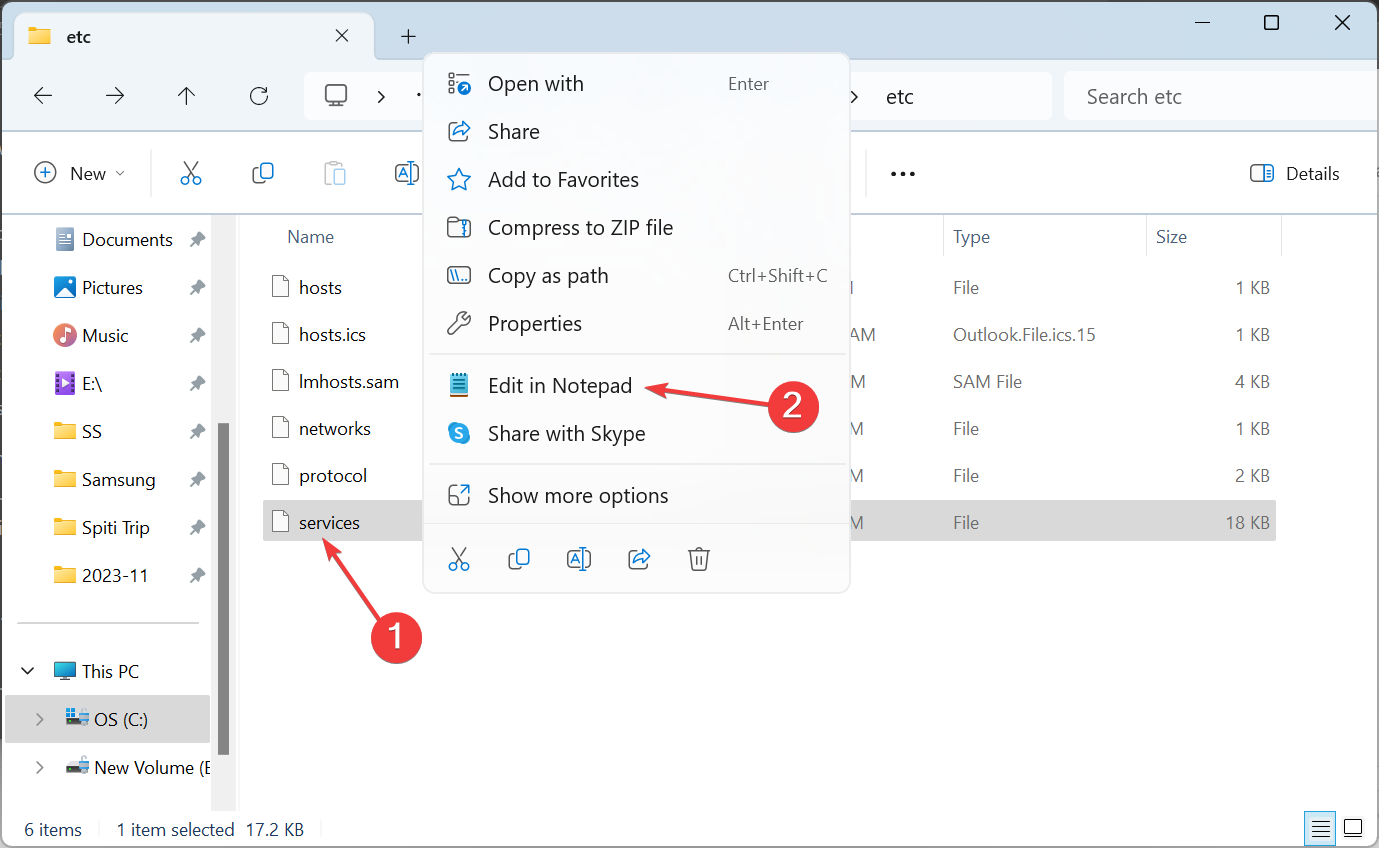
-
Теперь убедитесь, что указан TCP порт. Вы можете сделать это, добавив следующее, заменив PRD на SAP SID вашей системы:
sapmsPRD 3600/tcp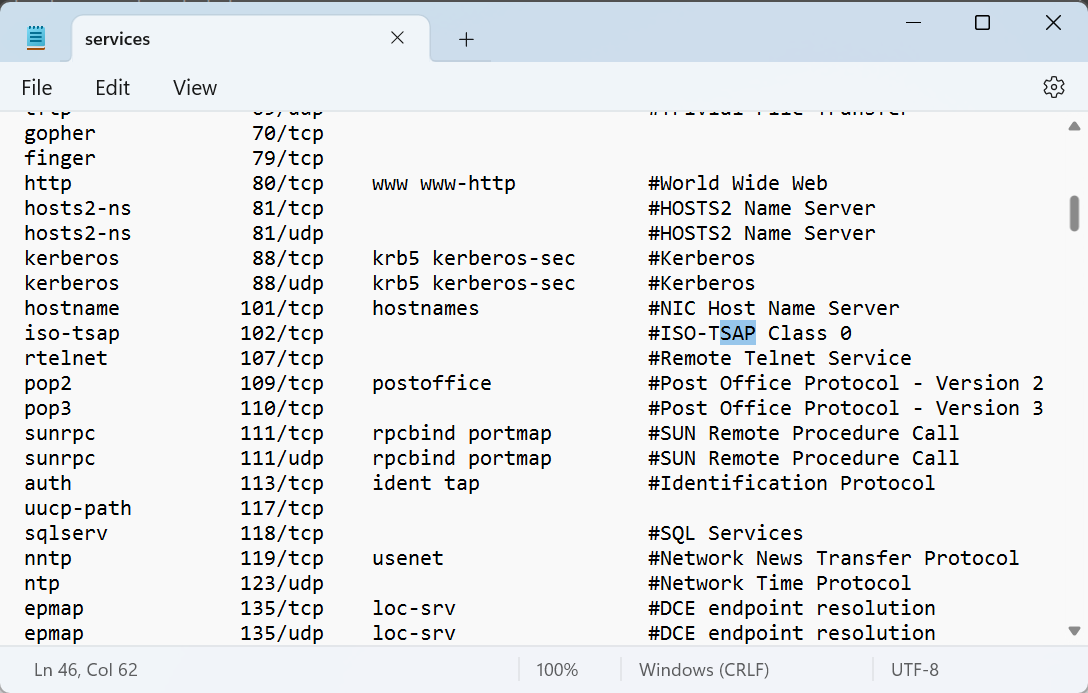
- Нажмите Ctrl + S, чтобы сохранить файл, затем перезагрузите ПК и проверьте, решена ли ошибка балансировки логина 88.
Не рекомендуется добавлять строку с указанием TCP в конец, так как ее могут игнорировать. Если вы это сделаете, убедитесь, что оставили пустую строку после этого. Также вы можете скопировать/вставить содержимое, относящееся к SAP, из файла services с компьютера коллеги.
3. Запустите службу обертки Stunnel TLS
-
Нажмите Windows + R, чтобы открыть Выполнить, введите services.msc в текстовом поле и нажмите Enter.
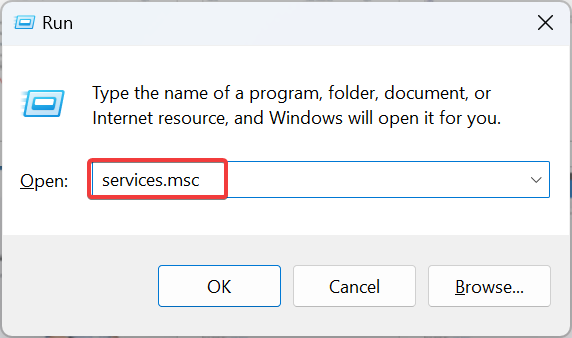
-
Дважды щелкните на службе Stunnel TLS Wrapper, чтобы открыть ее Свойства.
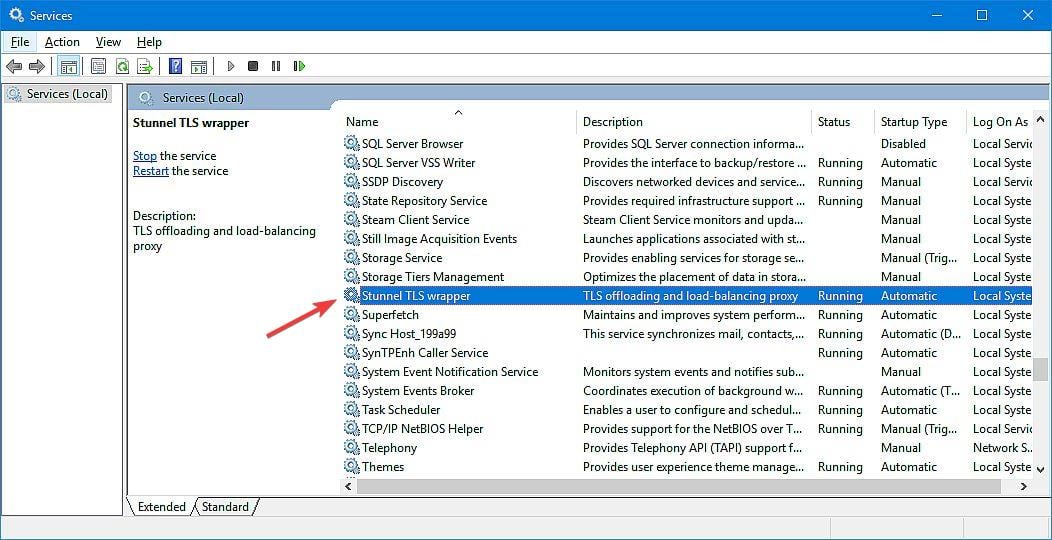
-
Выберите Автоматически в выпадающем меню Тип запуска, затем нажмите кнопку Запустить под Состояние службы.
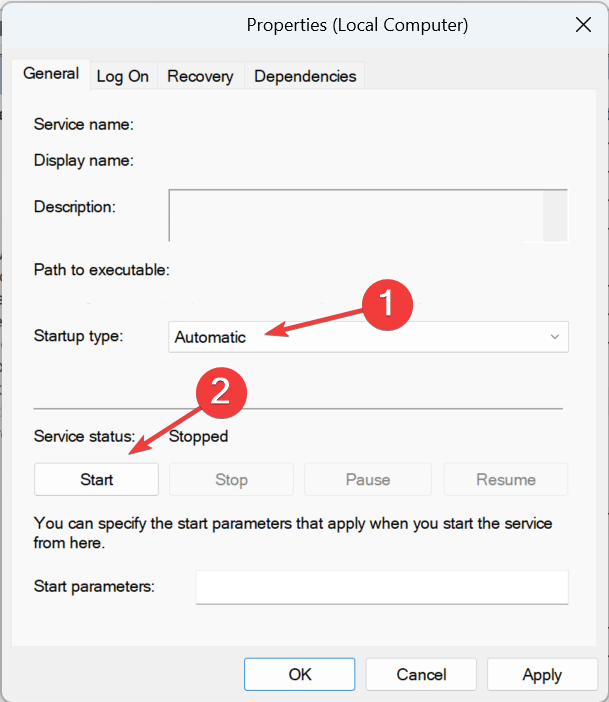
- Наконец, нажмите Применить и ОК, чтобы сохранить изменения.
4. Измените реестр
- Нажмите Windows + R, чтобы открыть Выполнить, введите regedit в текстовом поле и нажмите ОК.
- Нажмите Да в запросе UAC.
-
Вставьте следующий путь в адресную строку вверху и нажмите Enter:
HKLM\System\CurrentControlSet\Services\TCPIP\Parameters\DatabasePath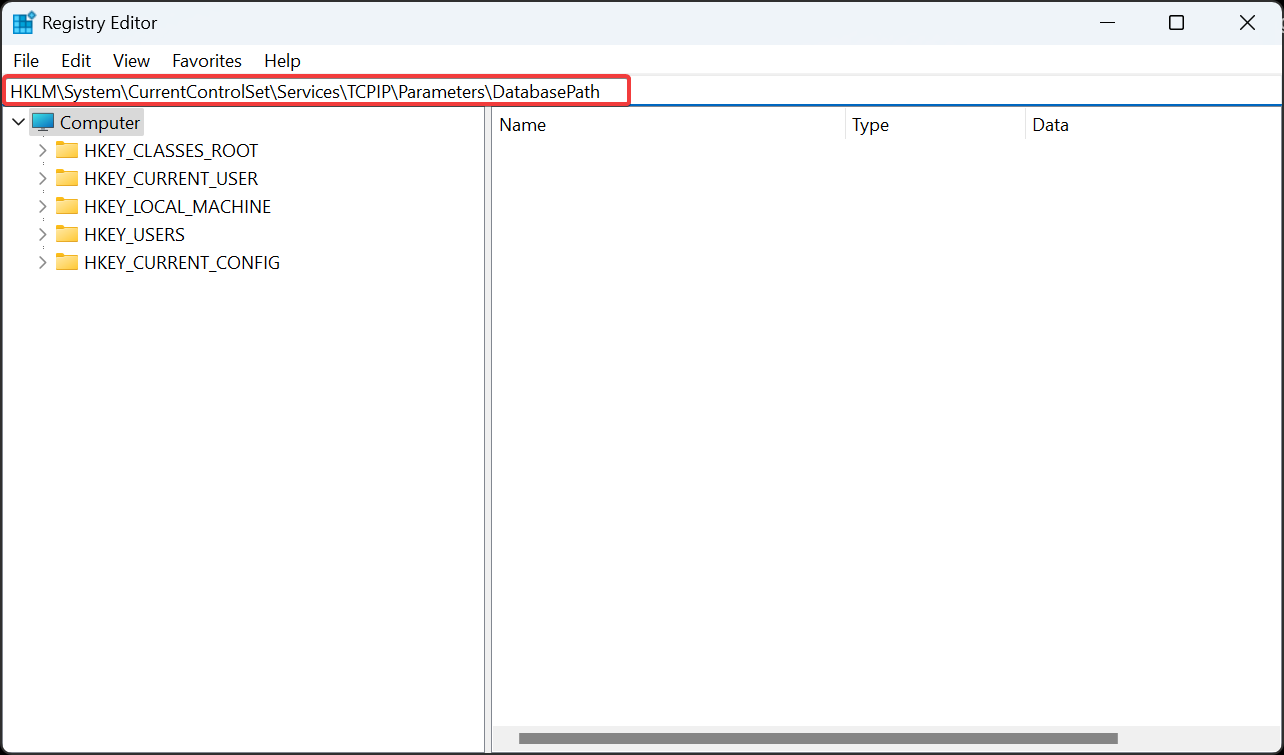
-
Щелкните правой кнопкой мыши на ключе DatabasePath в навигационной панели, выберите Переименовать, а затем назовите его DatabasePath1.
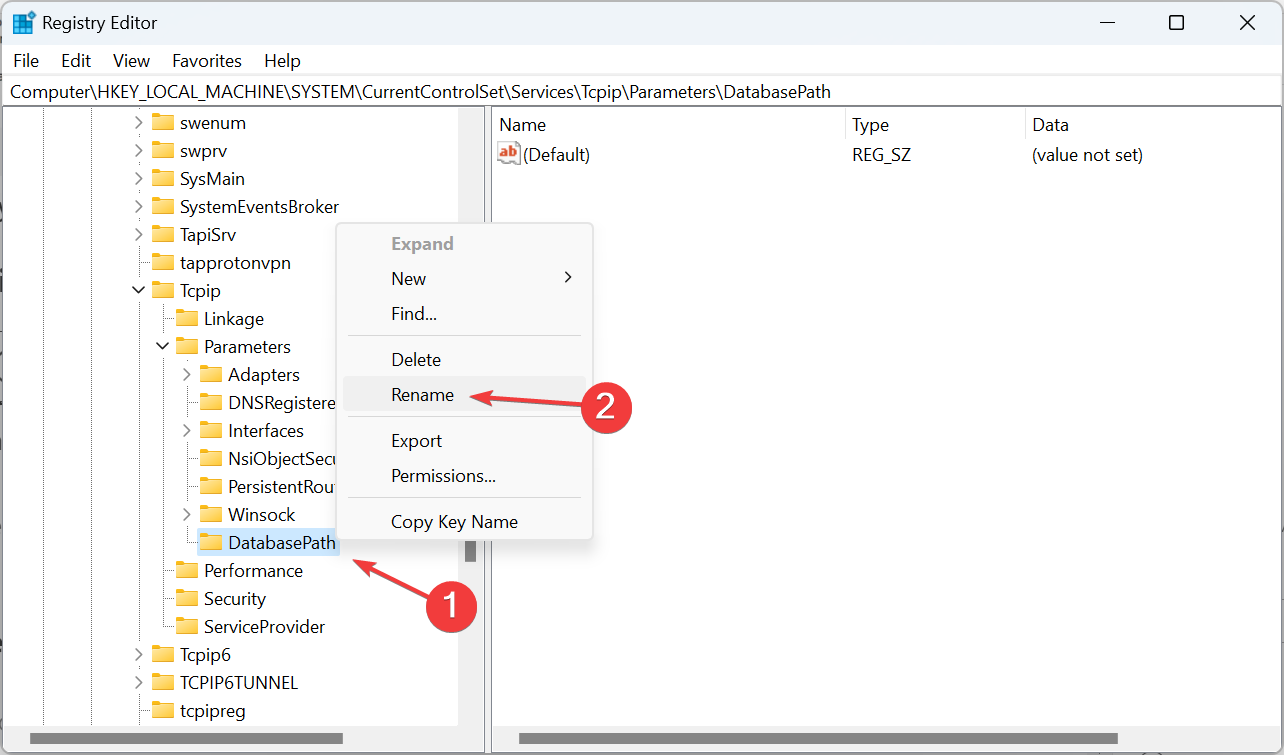
-
Щелкните правой кнопкой мыши на пустом пространстве, наведите курсор на Создать, выберите Расширяемое строковое значение, и назовите его DatabasePath.

-
Дважды щелкните на вновь созданной строке и введите следующий путь в поле Данные значения:
%SystemRoot%\system32\drivers\etc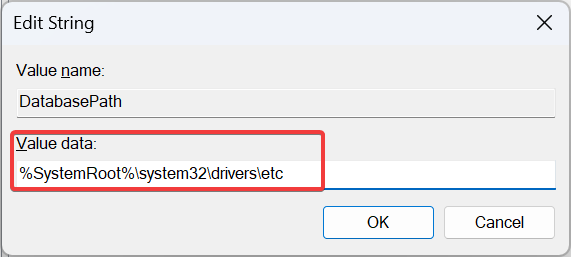
- Нажмите ОК, чтобы сохранить изменения, затем перезагрузите ПК и проверьте, решена ли ошибка балансировки логина 88 в SAP GUI 760 или 770. Читать далее об этой теме
- iTunesMobileDevice.dll отсутствует на вашем компьютере [Решено]
- SYNSOACC.DLL не удалось найти: как исправить в Cubase
- Исправить: Omen Gaming Hub недостаточная мощность не работает
- 5 способов исправить сбой nvoglv32.dll или ошибку приложения в Windows
- Как исправить ERROR_OBJECT_NAME_EXISTS в Windows
5. Отключите брандмауэр
- Нажмите Windows + S, чтобы открыть Поиск, введите Панель управления в текстовом поле и нажмите на соответствующий результат.
-
Нажмите на Система и безопасность.
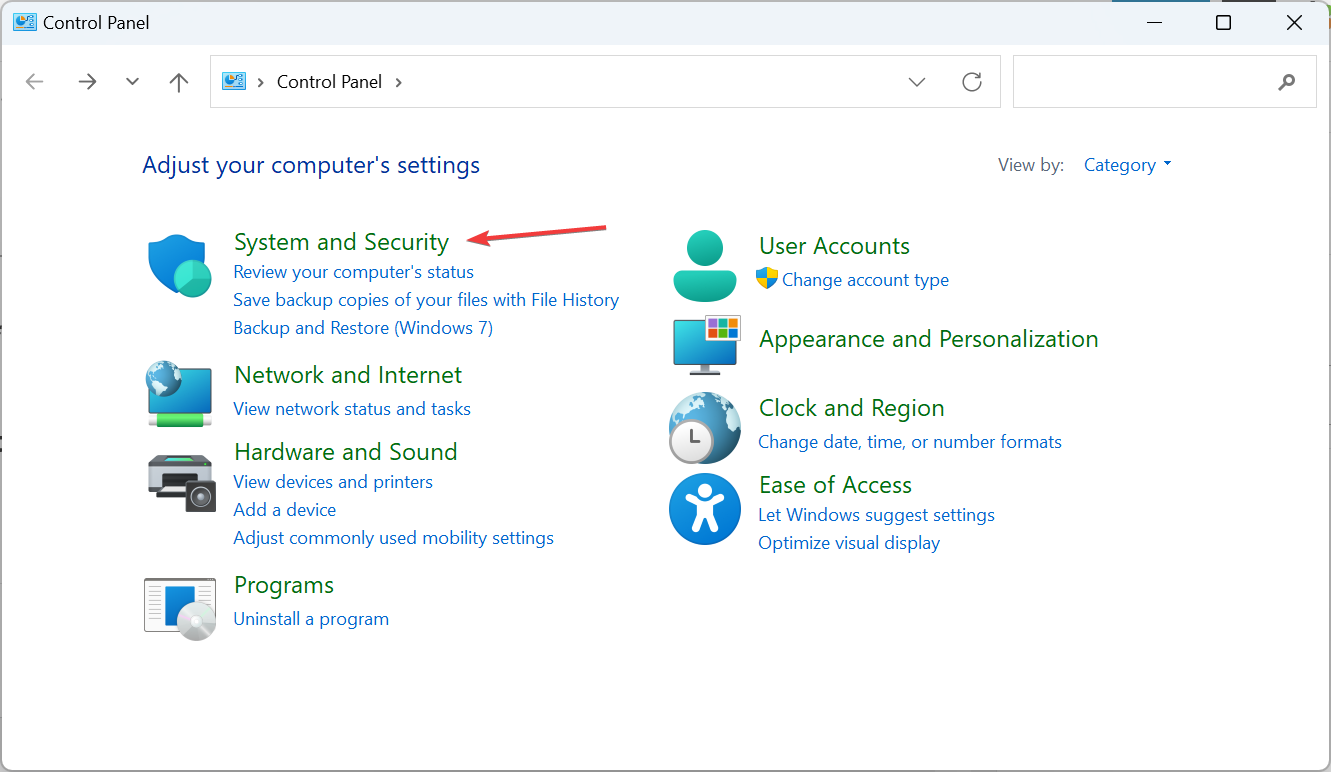
- Нажмите на Брандмауэр Windows Defender.
-
Выберите опцию Включить или отключить брандмауэр Windows Defender в левой панели.
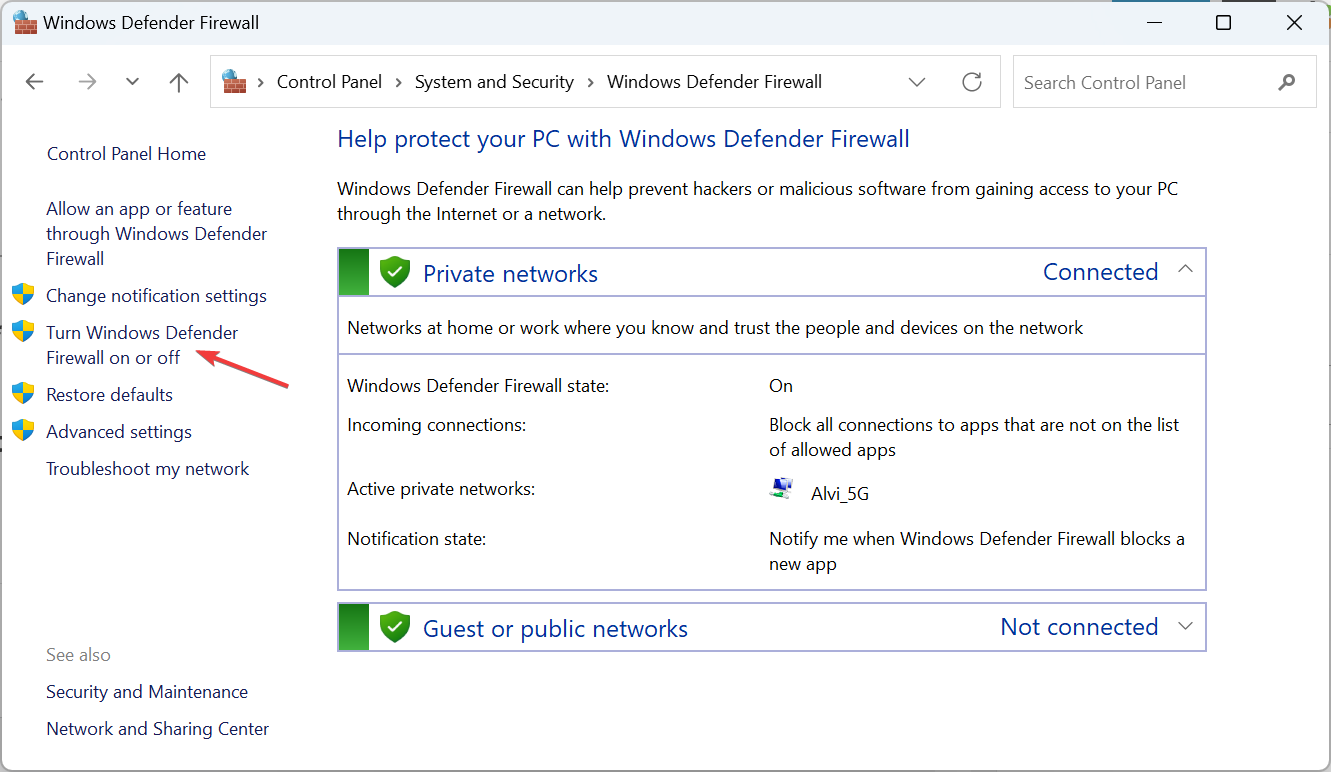
-
Выберите Отключить брандмауэр Windows Defender как для Параметров частной сети, так и для Параметров общественной сети, затем нажмите ОК, чтобы сохранить изменения.
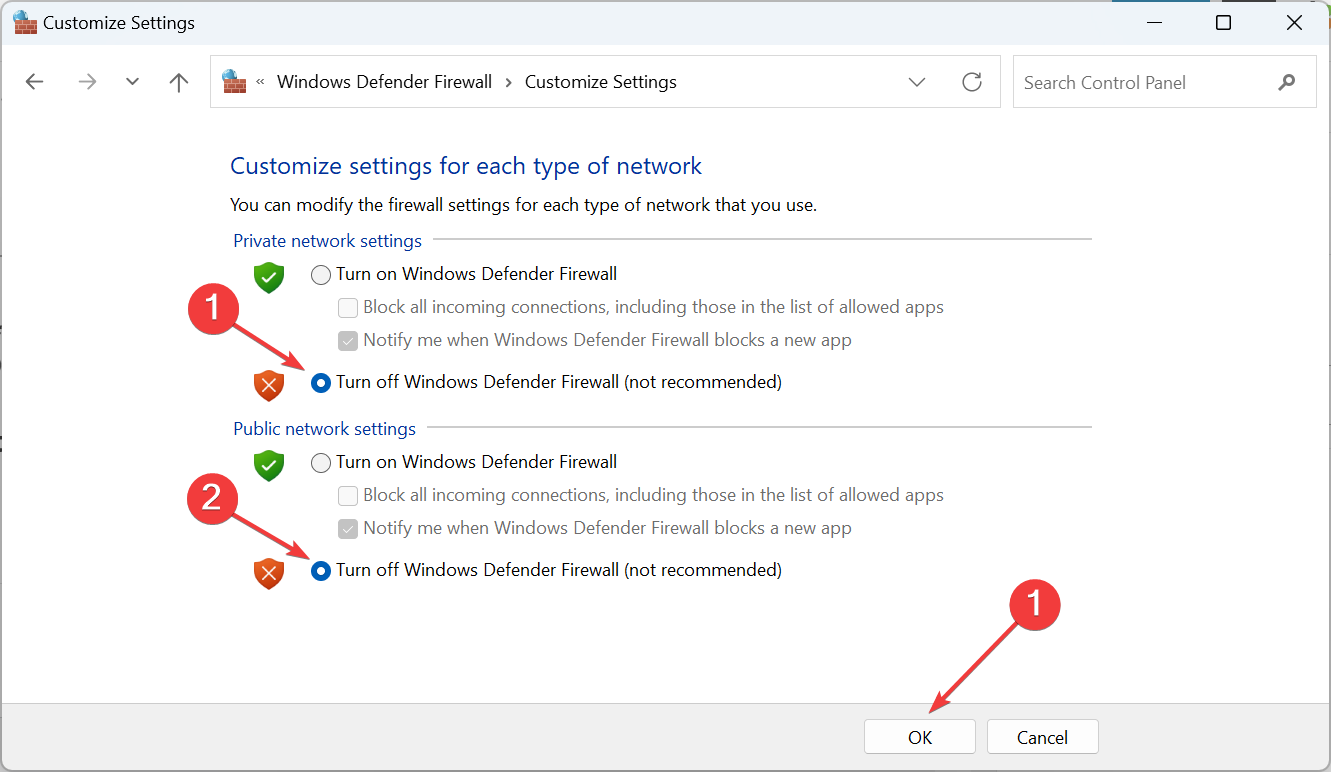
Если брандмауэр Windows Defender блокирует порт или программу, простым решением является временное его отключение и выяснение, решена ли ошибка балансировки логина 88. Если это сработает, мы рекомендуем добавить порт или программу в белый список, в зависимости от ситуации.
Помните, что пока брандмауэр отключен, не заходите на недоверенные сайты и не подключайте другие устройства. Также это помогает, если Windows блокирует сайты.
6. Свяжитесь с администратором
Если ничего не помогает, последним вариантом является обращение к IT-администраторам, которые настраивали SAP в вашей организации.
Как мы уже сказали, они могут настроить VPN на вашем устройстве или перенастроить разрешения на своей стороне.
Но, основываясь на опыте специалистов Windows Report, ошибка балансировки логина 88 или проблемы с логином в SAP в целом возникают из-за отсутствия записей в файле services. Поэтому вам следует уделить этому большое внимание!
Перед тем как уйти, узнайте несколько быстрых советов по повышению скорости интернет-соединения в Windows.
Если у вас есть вопросы или вы хотите поделиться, какое решение сработало для вас, оставьте комментарий ниже.













